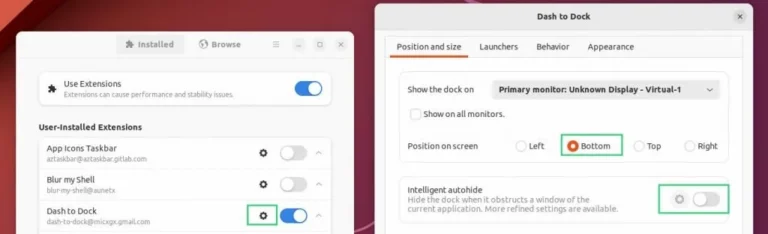用整洁的外观在Ubuntu中定制GNOME桌面
本教程给出了一些简单的步骤,让你以最小的努力,以一个干净的外观定制GNOME桌面。下面是如何做到这一点的。
我们将继续介绍在流行的Ubuntu桌面上定制默认GNOME外观的各种方法。这是关于给Ubuntu GNOME桌面一个干净的外观的另一篇文章。
让我们安装一些主题图标,并做一些微调来提升您的桌面。我们将改变下面的桌面(最新的带有GNOME的Ubuntu)。
。或者,从终端按顺序运行以下命令。
数独APT安装平板电脑
Sudo apt安装GNOME-SOFTWARE-PUGIN-FLATPAK
Platpak Remote-Add–如果不存在Flathub https://flathub.org/repo/flathub.flatpakrepo
重新启动
本GNOME定制指南中使用的扩展需要扩展管理器应用程序来搜索和安装它们。您可以在安装GNOME扩展时搜索以下名称。这适用于所有基于GNOME的Linux发行版。您也可以使用以下命令进行安装:
Flatpak安装com.mattjakeman.ExtensionManager
2.安装GNOME调整
安装。您可以使用Ubuntu软件从终端安装或运行下面的内容。
Sudo apt安装GNOME-调整
3.安装扩展模块
打开扩展管理器应用程序并安装以下扩展。使用扩展名搜索并安装。
4.下载并安装图标、主题和光标
在您的主目录中创建.hemes和.icons(如果它不存在)。
从下面的链接下载Colloid GTK主题。下载后,解压文件并进入解压的文件夹。完成此操作后,打开终端并运行install.sh文件。
./install.sh
从下面的链接下载MKOS-Big-Sur图标主题。下载后,解压文件并将父文件夹复制到主目录中的~/.icons。
下载下面的光标主题。下载后,解压文件并进入解压的文件夹。完成此操作后,打开终端并运行install.sh文件。
./install.sh

 安装主题和图标
安装主题和图标
现在,是时候安装Conky和一些扩展了,它们最终会让你的GNOME桌面看起来很干净。要安装Conky和Conky管理器,请打开终端提示符并运行以下命令。
数独APT安装conky
Sudo添加-apt-store ppa:ubuntuhandbook1/conkyranger2
Sudo apt更新&;&;sudo apt安装conky-Manager 2
5.配置
完成上述步骤后,是时候进行一些基本配置了。当您安装上面的GNOME扩展时,您可能会看到一些变化。例如,在安装上面的移动时钟扩展时,时钟应该已经向右移动。
5.1弧形菜单配置
从扩展管理器应用程序中打开Arc菜单设置。
选择菜单>;菜单布局>;替代菜单布局>;瑞文
然后选择RAVEN布局调整&>默认查看&>所有程序。
此外,选择Menu>;Menu Theme>;打开覆盖主题。
从菜单按钮&>菜单按钮图标中选择您想要的菜单图标。
5.2仪表板到坞站配置
从扩展管理器应用程序中打开Dash以停靠设置。
转到外观&>并启用缩进到仪表盘
将Windows计数器指示器自定义为破折号
将不透明度自定义为固定
将不透明度设置为12%
5.3 Conky设置
如果你想让Conky在你的桌面上有时钟和其他物品,那么启动Conky管理器。
选择小部件Gotham。并将其对齐方式设置为中间偏右。
6.图标、主题和光标
从应用程序菜单中打开GNOME调整工具。
转到外观选项卡,并将壳主题设置为胶体黑色。
并将光标主题更改为viMix-白色-光标,将图标主题更改为MKOS-BIG-Sur

 应用主题
应用主题
7.墙纸
如果你做到了这一点,那就用一张漂亮而平静的墙纸来搭配你的GNOME桌面,这样你的桌面整体看起来就很干净了。在此演示中,我使用了以海为主题的抽象壁纸。
结果
完成所有配置后,如果一切正常,您的桌面应该如下所示。
您可以使用不同的设置组合来处理此主题的不同变体。创造出更适合你的造型。
我希望这篇指南能帮助你以一种干净的外观改变你的GNOME桌面。如果你喜欢这个设置,请在下面的评论中让我知道。